
Alapértelmezés szerint az Adobe Photoshop kijelzők nagy animációs tooltips (az úgynevezett „gazdag eszköztippeket”), ha fölé viszi eszközöket. Először praktikusak, de gyorsan bosszantóvá válhatnak. Íme, hogyan kell kikapcsolni őket.
Az eszköztípusok típusai a Photoshopban
A Photoshop kétféle eszköztípust mutat: 1) rendszeres eszköztippek és 2) gazdag eszköztippek. A rendszeres eszköztipla megjeleníti a lebegő eszköz nevét. Tetszik így:
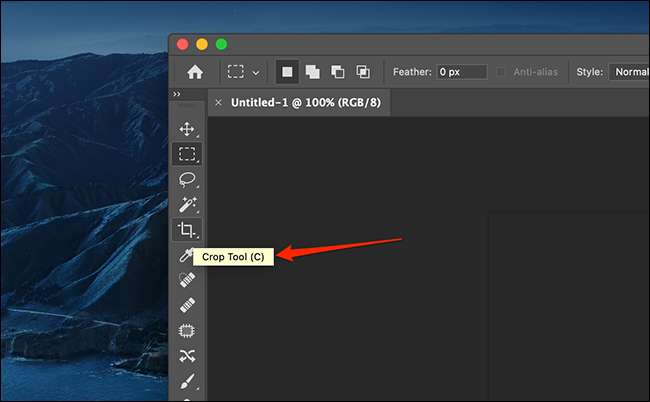
De a gazdag eszköztipp azt mutatja, hogy egy eszköz működik az animációval. Mint ez:
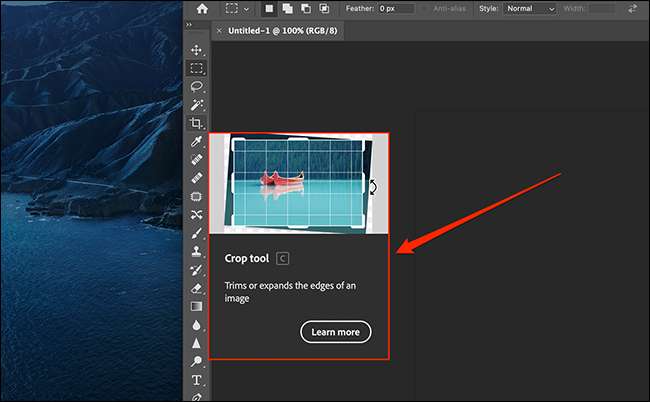
Ha a gazdag eszköztippek engedélyezve vannak, a Photoshop elrejti a rendszeres eszköztippeket. Kikapcsolása a gazdag tooltips segítségével láthatja a rendszeres is, de akkor is kikapcsolja az összes tippek, ha akar.
Hogyan kapcsolja ki a gazdag eszköztípust a Photoshop-ban
Animációs eszköztippek elrejtéséhez először indítsa el a Photoshopot a számítógépen.
Ha Windows PC-t használ, kattintson a Photoshop ablak tetején található "Szerkesztés" menüre, és válassza a Beállítások & GT; Eszközök. Ha Mac-felhasználó vagy, kattintson a "Photoshop" gombra a menüsorban, és válassza a Beállítások & GT; Eszközök.
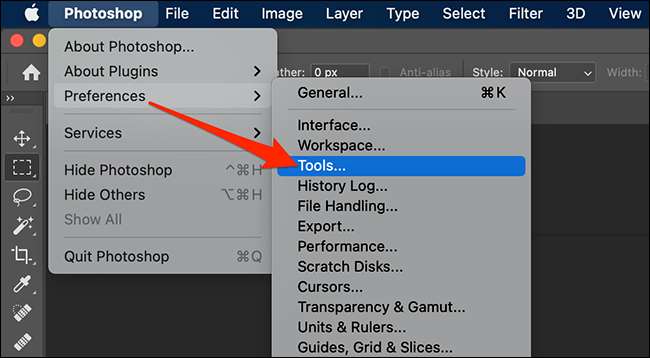
A megjelenő beállítások ablakban törölje a jelölőnégyzetet a "Rich Tooltips" opciót. Ezután kattintson az "OK" gombra a módosítások mentéséhez. (A Photoshop egyes verzióiban láthatja, hogy ez a lehetőség a "gazdag eszköztippek használatakor" nevezhető.)
Ha azt szeretnénk, hogy letiltja a rendszeres tooltips is, szüntesse meg a „Show Tooltips” opció található, amely felett a gazdag eszköztippekben opciót. Ellenkező esetben rendben van, hogy elhagyja az engedélyeket.
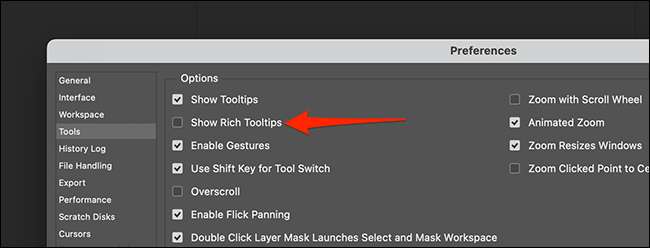
Ha megváltoztatja az elmédet, és szeretné a gazdag eszközt, csak újra megnyitja a Photoshop preferenciák & gt; Eszközök és helyezzen egy csekket a "gazdag eszköztípusok megjelenítése mellett". Ezután kattintson az "OK" gombra.
Miközben a Photoshop interfész tisztításánál dolgozol, lehet, hogy szeretné Távolítsa el a nem kívánt menüpontokat az alkalmazásból. Ez teszi a Photoshop menük tisztább.
ÖSSZEFÜGGŐ: Hogyan kell elrejteni (és nem ismertetni) menüpontokat az Adobe Photoshopban







